 Como utilizar o padrão FAT32 em unidades maiores que 32GB.
Como utilizar o padrão FAT32 em unidades maiores que 32GB.
É conhecido entre os profissionais da informática que atuam mais com hardware que por definição, ao utilizar o tipo de partição FAT/FAT32 GB há uma limitação restringindo o disco ao tamanho máximo de 32GB, desta maneira em unidades maiores você precisa dividir o disco em mais partes físicas ou lógicas para conseguir o máximo possível neste padrão.
Com o passar dos anos foram desenvolvidos metodologias que permitem utilizar o padrão FAT/FAT32, podendo lidar com discos rígidos de até 16 TB e onde unidades de 2 TB são normalmente reconhecidos na maioria dos sistemas operacionais. A Microsoft estabeleceu um limite de tamanho de partição em 32 GB para o sistema de arquivos FAT/FAT32 no interesse de promover seu novo padrão chamado NTFS (New Technology File System – Nova Tecnologia de Sistema de Arquivos), considerado em geral como mais eficiente ao trabalhar com partições em discos de grande tamanho em disco..
É na verdade uma limitação existente apenas nas versões mais recentes do Windows, embora no ápice desse padrão não haviam discos nem próximos dessa limitação e quando chegaram o Windows já tinha evoluído o suficiente que tornou-se obsoleto e até arriscado sua utilização. O Windows reconhece grandes discos rígidos formatados em FAT/FAT32.
Neste artigo, é apresentado como formatar um disco rígido acima de 32GB utilizado o FAT/FAT32 ou criar uma partição de maior que 32GB com esse sistema de arquivos. Pode parecer desnecessário nos dias atuais porém consoles como o XBOX ainda utilizam esse padrão para gravação de arquivos, nas primeiras versões o tamanho de 32GB era o máximo disponível em HD´s para esse modelo mas com o avanço e muita curiosidade, foram descobertas outras razões para utilização desse formato.
-
O princípio de tudo, fazendo pelo modo manual:
Atenção: Existem relatos sobre ess método falhar, exibindo como erro a mensagem “volume muito grande para o FAT32” após várias horas. Para evitar essa frustração, o uso de uma ferramenta de terceiros ou tentar a opção de formatação rápida como exibido abaixo são algumas das dicas.
Na teoria o uso de ferramentas desenvolvidas para essa tarefa não costuma ser necessário para contornar o limite de partição de 32 GB ao formatar com o FAT32. Você pode formatar manualmente a sua unidade com FAT ou FAT32 sendo muito fácil. Enquanto este método demonstrou-se eficiente no Windows 7 quando testado originalmente, pode não funcionar para quem estiver utilizando o Windows 10, tente o utilitário FAT32 Format abaixo.
Para acessar o ambiente texto ou a famosa linha de comando, no Windows 10, clique na tecla windows+R e digite cmd na caixa de texto clicando depois em enter ou clique com o botão direito do mouse no botão Iniciar para iniciar o menu do usuário avançado, selecionando Prompt de Comando. Em seguida, digite o seguinte comando no prompt:
format /FS:FAT32 X:
Substituindo a letra X pela letra da unidade do dispositivo externo que você deseja formatar e pressione Enter .
Alternativamente, sem paciência de aguardar horas, pode também tentar com o parâmetro /Q executando uma formatação rápida, lembrando que os parâmetros diferenciam maiúsculas e minúsculas, devendo ser digitados exatamente como indicado:
format /FS:FAT32 /Q X:
Nota: Utilizando o parâmetro de formatação rápida apenas excluirá a tabela de arquivos. Permanecendo e não substituindo os arquivos atualmente gravados na unidade. Mas se quiser limpar completamente um disco rígido, existem diversos artigos sugerindo como fazer.
-
Partindo para a força bruta:
Se não estiver familiarizado ou interessado em utilizar alinha de comando, a seguir conheça uma pequena lista de ferramentas que aplicam o mesmo princípio, mas amparadas uma boa interface gráfica de usuário (GUI) facilitando essa atividade:
FAT32 Format:
O aplicativo FAT32 Format é uma ferramenta com ambiente gráfico (GUI – Graphic User Interface – Ambiente Gráfica de Usuário) portátil básica que não necdessita instalação. Desenvolvida e disponível para apenas faz uma tarefa, muito eficiente que é: formatar unidades em FAT32.
Disponível [ clicando aqui ]
O programa FAT32 Format é compatível desde o Windows XP até o Windows 10, suportando unidades com até 2 TB de tamanho e partição. Permite definir o tamanho da unidade de alocação e nomear a partição com um novo rótulo de volume. Infelizmente, apenas uma partição é possível de criar.
Fat32Formatter:
Outra opção neste caso para usuários do Windows 7 é o Fat32Formatter. Uma ferramenta auto-executável também gráfica e decente que permite formatar grandes discos rígidos em FAT32. Dicas flutuantes guiam o usuário através de suas funções. Sem qualquer documentação está disponível não foi possível sua utilização de maneira confiável no Windows 10.
Disponível [ clicando aqui ]
Sendo uma ferramenta quase simplista demais, embora permita excluir uma partição e criar novas, não é possível escolher o tamanho da unidade de alocação.
Desejando gerenciar suas partições, ou seja, criar novas ou alterar seu tamanho a recomendação é utilizar um software desenvolvido especialmente para este tipo de manipulação. Primeiro, crie a partição que deseja formatar com o FAT32. Em seguida caso o gerenciador de partição do sistema operacional não seja compatível com a tarefa, apoie-se nas ferramentas acima para executar a formatação FAT32.
Outra opção de terceiros ao gerenciador de partição de gerenciamento de disco do Windows, é o opensource GParted ou na versão gratuita o EaseUS Partition Master (que também permite formatar unidades das citadas aqui em FAT/FAT32).
SwissKnifePremium
O SwissKnife Premium é um gerenciador de partições simples, permitindo executar mais do que apenas formatar o disco rígido com diferentes sistemas de arquivos. Permite a exclusão, criação e redimensionamento de partições funcionando inclusive mais rápido que o do próprio Windows.
Disponível [ clicando aqui ]
Utilizando a plataforma do Windows XP (sim já foi descontinuada faz tempo mas o FAT32 também não foi ?!) funcionou satisfatoriamente mas não foi possível sua utilização no Windows 10. O SwissKnife Premium deve oferecer suporte ao Windows 10 mas por via das dúvidas tenha à mão uma ou mais das sugestões acima.
É interessante informar que os tamanhos individuais dos arquivos também ficam limitados nessa arquitetura, diferente das demais como NTFS, extFAT, ext4 e diversas outras o FAT32 suporta no máximo 4GB de tamanhos individuais de arquivo.

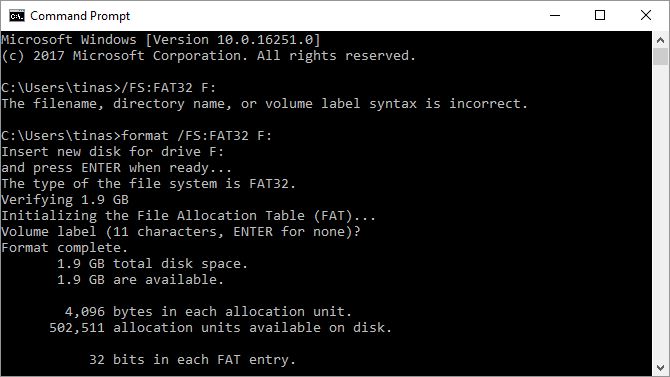
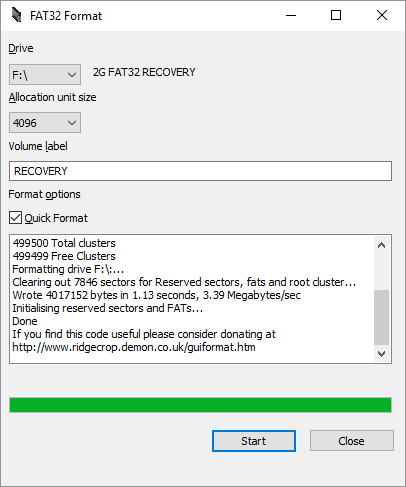
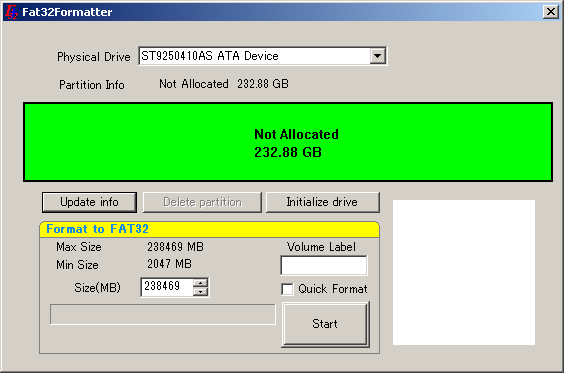
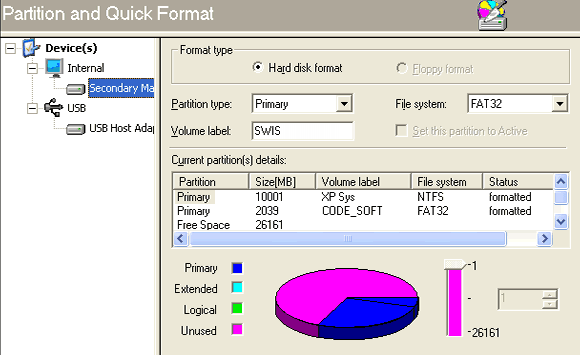
PLEASE NOTE: if you need technical support or have any sales or technical question, don't use comments. Instead open a TICKET here: https://www.iperiusbackup.com/contact.aspx
**********************************************************************************
PLEASE NOTE: if you need technical support or have any sales or technical question, don't use comments. Instead open a TICKET here: https://www.iperiusbackup.com/contact.aspx
*****************************************